如何用iMazing导出iOS设备实况照片 |
您所在的位置:网站首页 › 电脑上怎么看实况照片 › 如何用iMazing导出iOS设备实况照片 |
如何用iMazing导出iOS设备实况照片
|
使用iPhone或iPad拍摄实况照片的功能一直受到很多iOS用户的喜爱,可是此类照片的格式为iOS系统特有并不被Windows所兼容,那么如何将其传输到电脑上并进行查看呢? 我们可以利用专业的iOS设备管理软件—iMazing,下面我就为大家介绍一下用iMazing导出iOS设备实况照片的具体操作步骤。 第一、运行并连接iMazing 在iMazing中文网站下载并运行iMazing,接着我们需要通过WiFi或数据线将iOS设备与iMazing连接配对,这里我将以iPad为例为大家做演示。  图1:运行并连接iMazing 图1:运行并连接iMazing第二、在iMazing主界面中找到iOS设备图库 如图2所示,点击iMazing主界面箭头所指的“照片”图标,进入iOS设备图库管理界面。 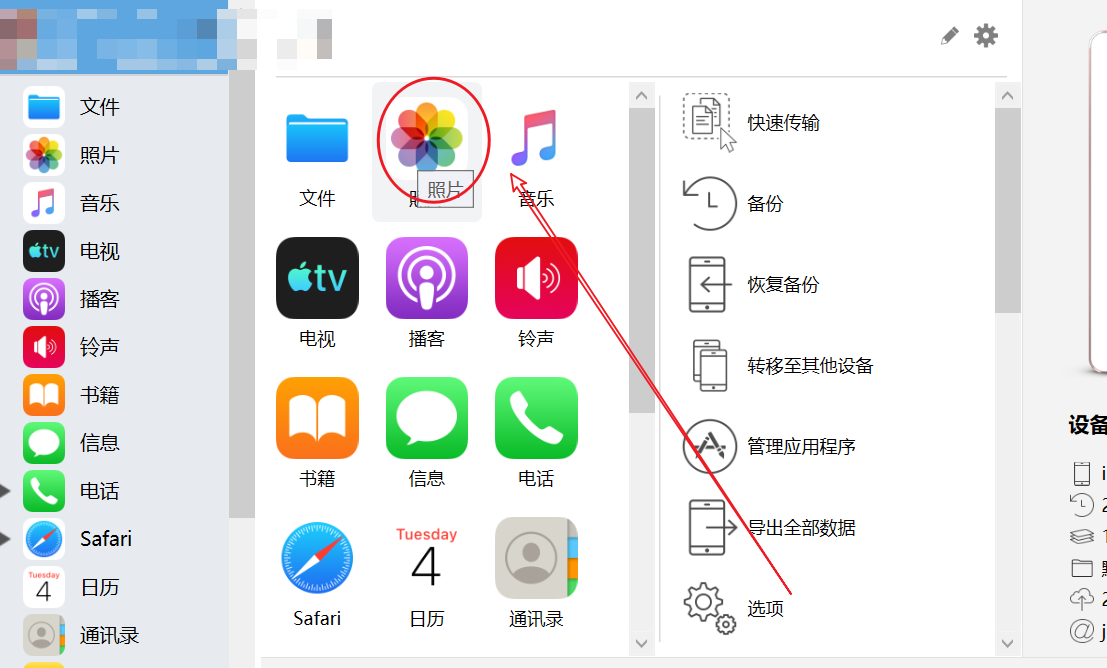 图2:iMazing主界面 图2:iMazing主界面第三、查看图库内的实况照片 在图库左侧的菜单栏中找到“Live Photos”选项,点击此选项后,实况照片就会出现在右侧区域。 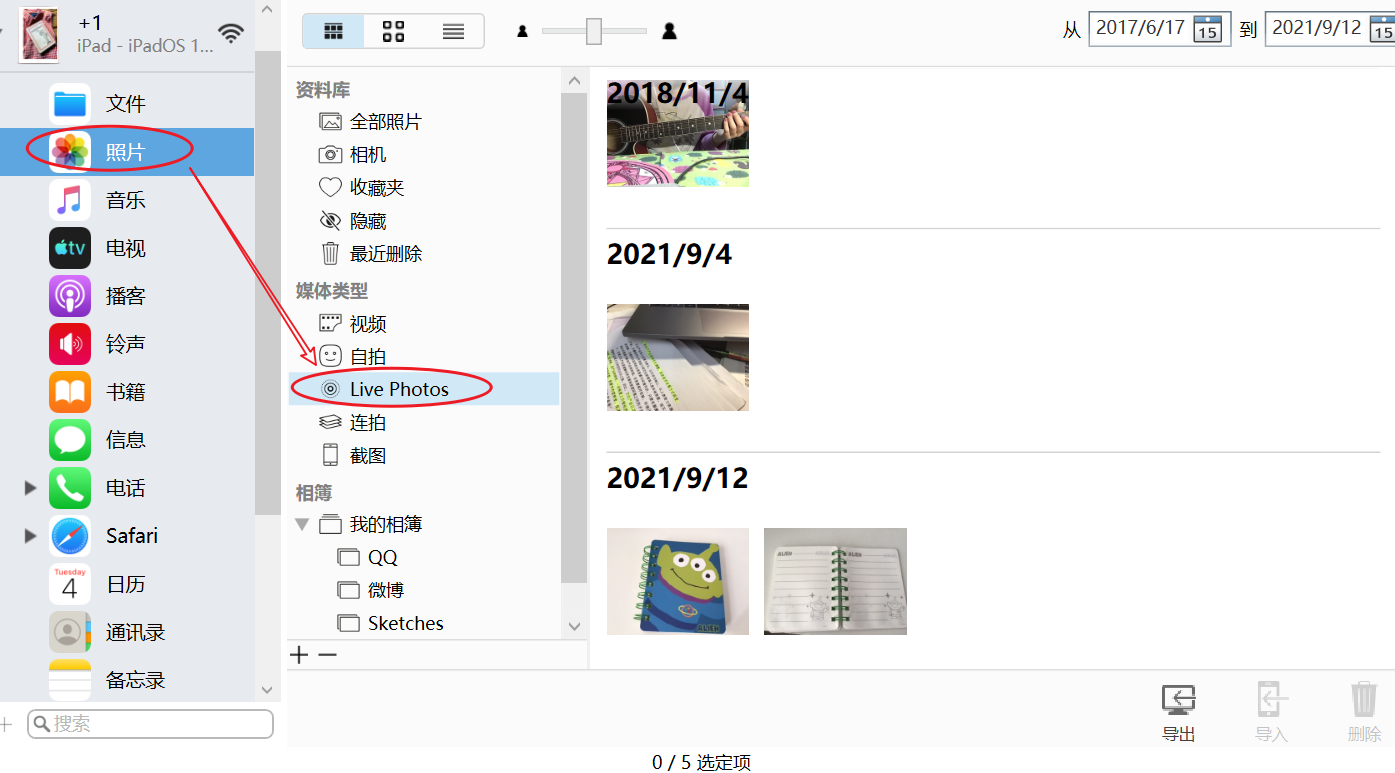 图3:查看图库内的实况照片 图3:查看图库内的实况照片将实况图片的排列方式调成列表排列后,我们可以清楚地查看实况图片的具体信息,例如图片的大小、格式、名称等。如图4,iOS系统的实况照片格式为其特有的HEIC格式。 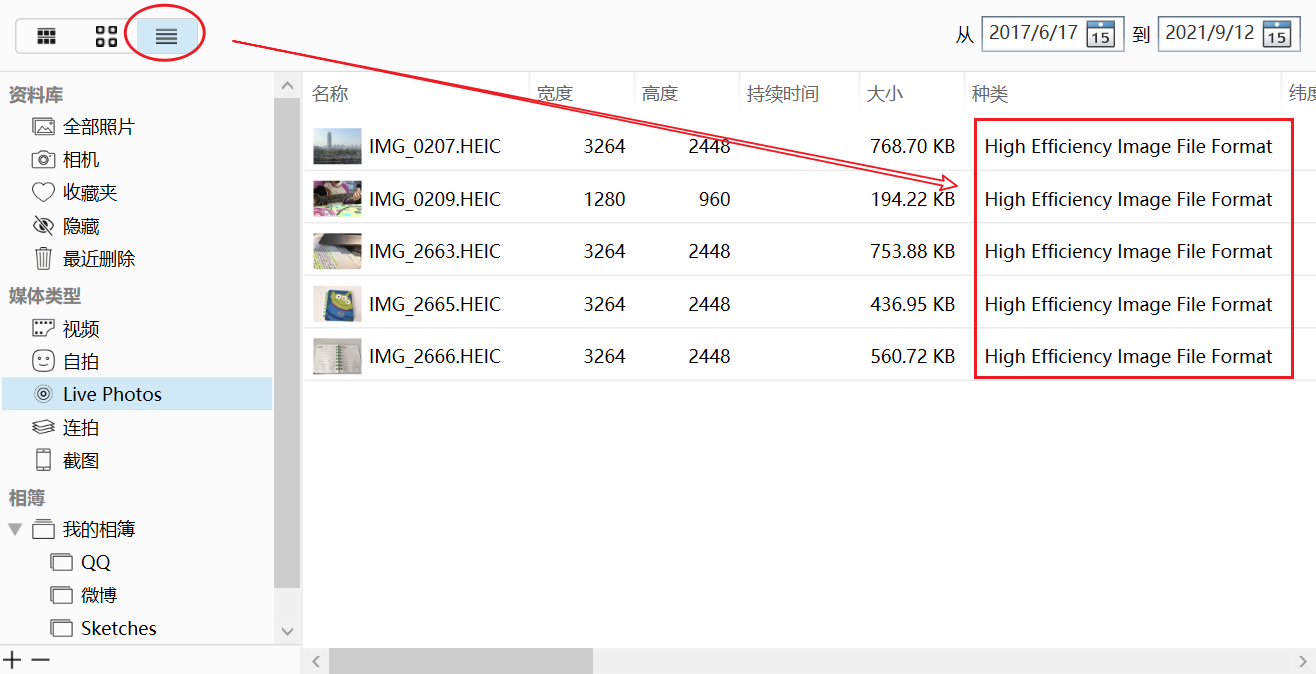 图4:查看实况图片信息 图4:查看实况图片信息第四、导出实况图片 我们可以利用“Ctrl”健任意选中或批量选中需要导出的实况图片,然后点击iMazing界面右下角的“导出”图标。 点击此图标后,iMazing会弹出如图5所示的弹窗选项,在此选项设置中我们要记得勾选“将HEIC转换为JPEG”选项。如果不勾选那么导出的实况图片为HEIC格式,只能在电脑上下载专门的HEIC图片查看器才能将其打开。 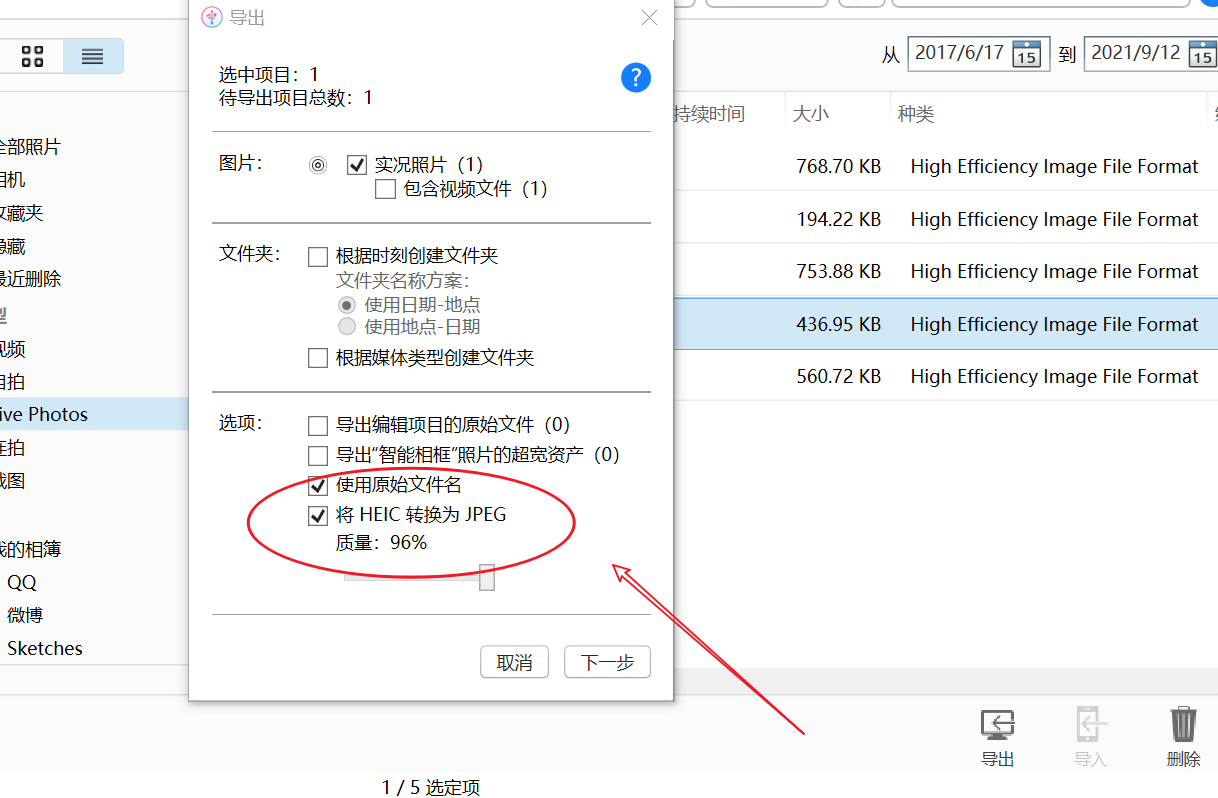 图5:导出实况图片 图5:导出实况图片第五、在电脑上查看实况图片 通过iMazing将实况图片导出到电脑上后,我们可以右键点击图片查看信息。如图6所示,此时iOS设备的实况图片格式已经成了可以兼容大部分设备的JPEG格式。 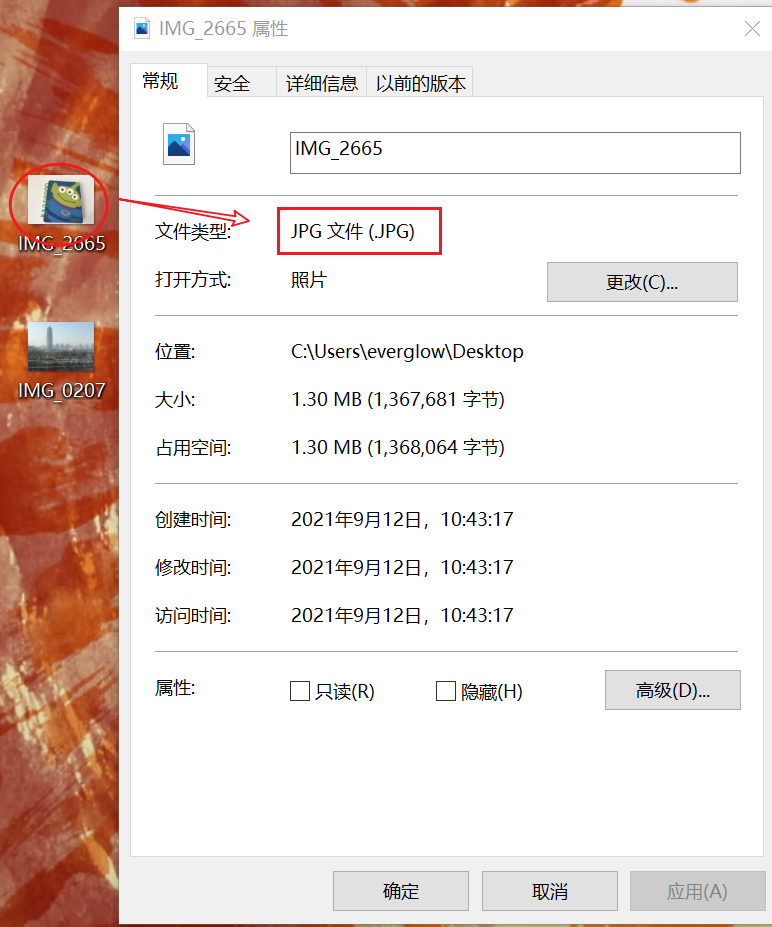 图6:在电脑上查看实况图片 图6:在电脑上查看实况图片以上就是用iMazing导出iOS设备实况图片的操作方法,通过此操作,我们可以对iOS图库里的实况图片进行备份,防止实况图片数据的意外丢失。大家看了教程之后,不妨也到iMazing中文网站下载iMazing软件实际操作试试看吧。 作者:Blur |
【本文地址】
今日新闻 |
推荐新闻 |